win10提示“更新Lenovo System Interface Driver”如何解决
一些使用windows10系统联想电脑的朋友反馈自己在电脑中安装Lenovo Settings时,遇到提示“请安装或更新Lenovo System Interface Driver,并在安装后重新启动此应用”,该如何解决呢?出现这样的情况是由于缺少必要组件所导致。接下来,系统城小编就为大家分享下该问题的具体解决方法。
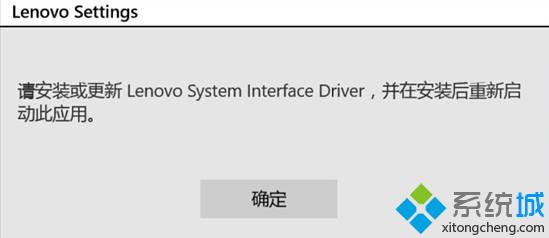
方法如下:
1、打开win10应用商店,在应用商店右上角搜索框搜索“Lenovo Settings”或直接输入“Lenovo”搜索即可,直接安装该应用,如图所示:
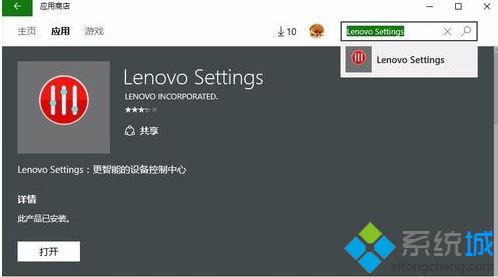
2、安装Lenovo Settings后运行该应用,点击“完成”进入应用;

3、打开应用会自动弹出“Settings”提示框,按提示安装Lenovo System Interface Driver 以使用完整功能;
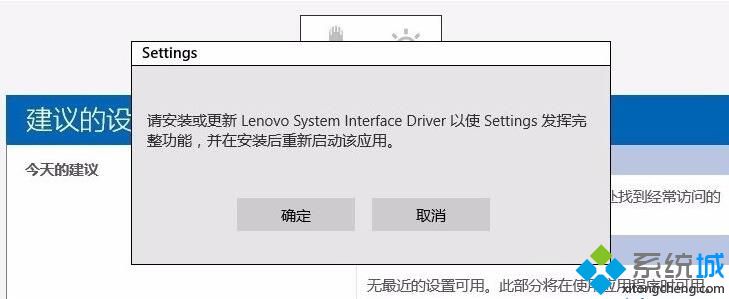
4、在弹出的提示框中按提示点击“此处”下载驱动程序;

5、接着按提示完成驱动程序的安装,注意选择“否,稍后我再重启电脑”再点“结束”,因为下面还需要安装其他程序,如下图:


6、我们回到应用“Lenovo Settings”,点击任意设置项,如电源管理,又提示安装Lenovo Settings Dependency Package 以使用该功能;
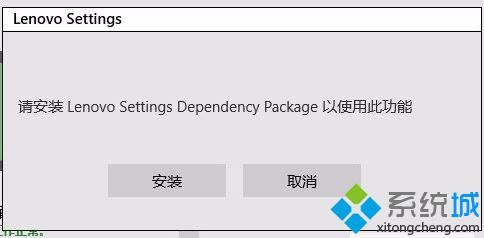
此时我们点击安装后按提示点下一步--安装,安装完成后重新启动即可解决问题正常使用联想电脑!
win10提示“更新Lenovo System Interface Driver”问题的解决方法就为大家介绍到这里了。更多关于win10系统的软件问题,请关注系统城:https://www.xitongcheng.com/
相关教程:lenovo setting win7我告诉你msdn版权声明:以上内容作者已申请原创保护,未经允许不得转载,侵权必究!授权事宜、对本内容有异议或投诉,敬请联系网站管理员,我们将尽快回复您,谢谢合作!










